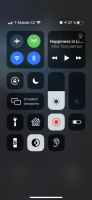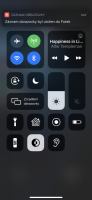Jak nahrát obrazovku iPhonu jednoduše a bez nutnosti instalace dalších aplikací? Naštěstí to jde a sám Apple to všem uživatelům velmi usnadňuje.
Existují dva způsoby, jak nahrát obrazovku iPhonu. První je vhodný pro rychlé zaznamenání krátkého videa a druhý zase lepší pro vytváření delších nebo komplikovanějších nahrávek. Rychlý způsob však vyžaduje malou přípravu, protože je třeba nastavit ovládací centrum tak, aby obsahovalo tlačítko záznamu obrazovky.
Jak nahrát obrazovku iPhonu přímo z telefonu
Při nahrávání obrazovky iPhonu přímo v telefonu se musí nejdříve nastavit volba pro start i zastavení nahrávek do ovládacího centra. Jděte tak do Nastavení a postupujte takto:
- Nastavení - Ovládací centrum - Upravit ovládací prvky a poté přidejte volbu Záznam obrazovky
Po nastavení se vám v ovládacím centru objeví ikona s tečkou uprostřed a jakmile na ní kliknete, po odpočítání 3 sekund se začne nahrávat obrazovka iPhonu. Zčervená a začne se zaznamenávat. Po dalším stisku ikony se nahrávání zastaví a objeví se informace o tom, že nahrávka se uložila do aplikace Fotky.
Jak nahrávat obrazovku iPhonu pomocí Macu?
Pro delší nahrávky a lepší kontrolu je jistě vhodnější zvolit záznam obrazovky pomocí Macu. Stačí jen připojit iPhone k Apple počítači pomocí Lightning kabelu a spusti aplikaci QuickTime Player, která je již standardně nainstalovaná a je součástí systému. Poté postupujte následovně:
- Po spuštění aplikace QuickTime vyberte z horní nabídky Soubor - Nový filmový záznam
- Nejdříve se spustí FaceTime kamera a uvidíte sebe, musíte zdroj přepnout na váš iPhone pomocí malé šipky vedle červeného tlačítka pro nahrávání
- Vyberte váš iPhone, objeví se náhled obrazovky telefonu a po stisknutí červeného tlačítka začne nahrávání
- Po opětovném stisku se nahrávka zastaví a můžete ji uložit kamkoliv na disk počítače
Nahrát obrazovku iPhonu tak není nic těžkého a zvládnete to během chvilku. Pak už můžete s videem dále pracovat a dát ho třeba do svých klipů na YouTube nebo poslat přátelům.
.png)